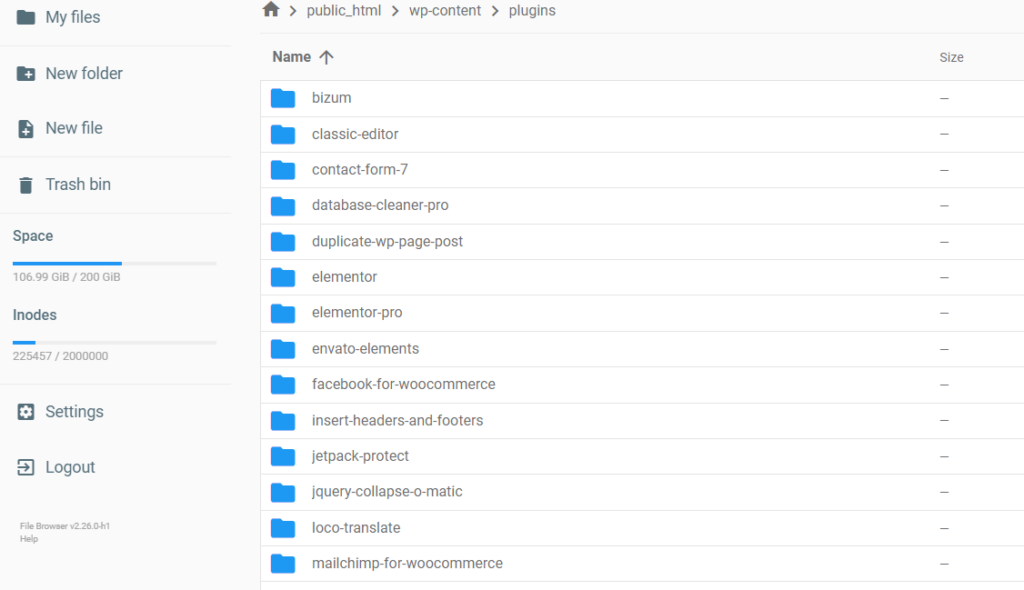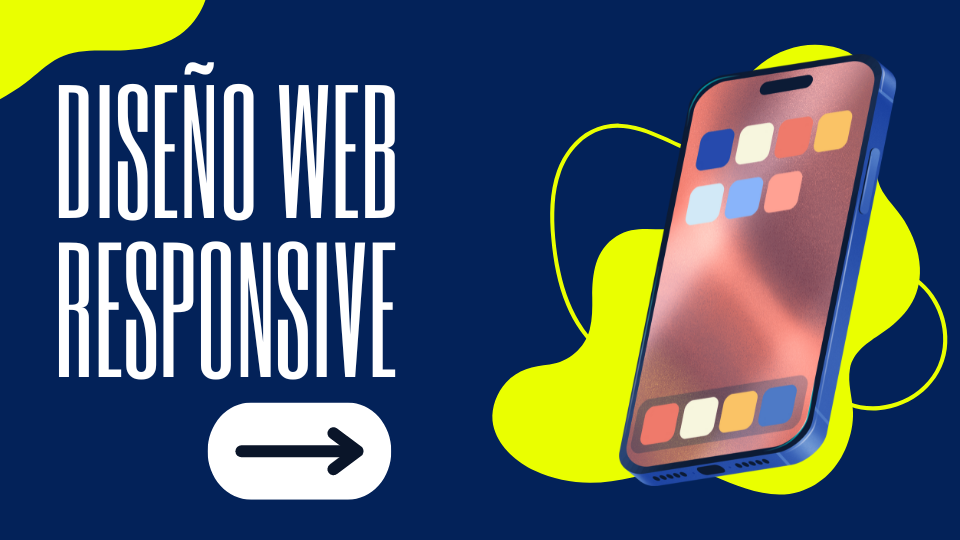Hola, amantes de WordPress y del buen café (porque sabemos que estás con uno en la mano)! Aquí en Wande marketing, nos encanta hacer que lo técnico suene divertido. Así que, agárrate ese café y prepárate para sumergirte en el emocionante mundo de actualizar plugins via FTP. Y sí, aunque suene a tarea de informático de los años 90, te prometemos que es más fácil que decidir dónde comer con tus amigos.
El Porqué del FTP: Vamos al grano: a veces WordPress se pone un poco quisquilloso y no te deja actualizar tus plugins como debería. Es como ese amigo que dice que le gusta todo tipo de música pero luego salta todas tus canciones. Por eso, a veces tienes que tomar el control y decir: ‘Yo me encargo».
¿Como actualizar plugins WordPress mediante FTP?
El Porqué del FTP: Vamos al grano: a veces WordPress se pone un poco quisquilloso y no te deja actualizar tus plugins como debería. Es como ese amigo que dice que le gusta todo tipo de música, pero luego salta todas tus canciones. Por eso, a veces tienes que tomar el control y decir: »Yo me encargo»».
Paso a Paso para la Actualización de Plugins via FTP:
-
Prepara un Backup
Es importante que antes de iniciar modificaciones vía FTP te asegures de que tienes tus backups preparados por si pudiera suceder algún problema con la actualización.
-
Descarga del Plugin
Descarga y descomprime el plugin que quieras actualizar.
-
Acceso FTP al Sitio Web
Accede al FPT de tu web, puedes acceder a él mediante un cliente como Fillezilla también es probable que puedas acceder a los archivos del través del hosting que tengas contratado, por ejemplo con Hostinguer muy sencillo acceder.
-
Borra o renombra la carpeta del plugin
Nosotros aconsejamos renombrar la carpeta, por ejemplo si quieres actualizar WooCommerce podemos renombrar añadiéndole un -old para reconocer que es el plugin antiguo , ¿por qué?, pues por precaución, al renombrar la carpeta del plugin será como si desactivaras el plugin, pero seguirás manteniendo los archivos de la versión antigua por si algo fallara. La otra forma es eliminar directamente la carpeta antigua, ya no habrá rastro de esa versión en nuestro servidor ni en los archivos de WordPress.
-
Sube el plugin
Busca algún acceso a subir archivos a tu FTP y sube la carpeta del plugin descomprimida.
-
Activa y comprueba
Desde el panel de administración de WordPress, activa el plugin actualizado y verifica su funcionamiento.
Algunos caso comunes por los que puedes necesitar actualizar plugins por FPT
- Problemas de Permiso de Archivos: Cuando los permisos de archivos en el servidor, impiden las actualizaciones automáticas desde el panel de administración de WordPress.
- Fallas en la Actualización Automática: Si la actualización automática de un plugin no funciona correctamente o causa errores que afectan al sitio.
- Restricciones de Tamaño de Archivo: Algunos plugins pueden ser demasiado grandes para ser actualizados a través del administrador de WordPress, especialmente en servidores con limitaciones de tamaño de carga.
- Personalizaciones Específicas: Si necesitas modificar los archivos del plugin antes de actualizarlo, el FTP te permite hacer estos cambios directamente.
- Restricciones del Hosting: Algunos proveedores de alojamiento web pueden tener configuraciones que limitan la funcionalidad del panel de WordPress, haciendo necesario el uso de FTP para la actualización.
- Problemas de Conectividad o Configuración: En ocasiones, problemas de configuración del sitio o restricciones de conectividad pueden impedir las actualizaciones desde el panel de administración, y el FTP es una solución alternativa.
- Recuperación de Sitio Web: Si un sitio web se rompe o se vuelve inaccesible debido a un plugin, el FTP puede ser la única manera de acceder al servidor y eliminar o revertir el plugin problemático.
Conclusión: Actualizar plugins de WordPress mediante FTP puede parecer una tarea técnica, pero con los pasos correctos, es un proceso sencillo y eficaz. Esta habilidad no solo te permite mantener tu sitio web actualizado, sino que también te da un mayor control sobre la gestión de tu sitio.